Как найти и использовать Облако на iPhone: подробная инструкция
Узнайте, как найти функцию Облако на iPhone и управлять своими файлами и фотографиями с удобством. В этой статье мы поделимся полезными советами по использованию облачного хранилища на вашем iPhone. Не упустите возможность упростить свою жизнь с помощью Облака!
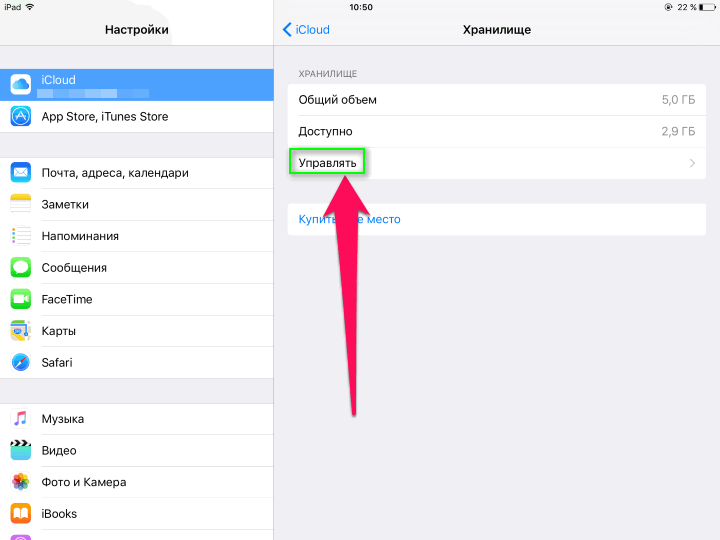
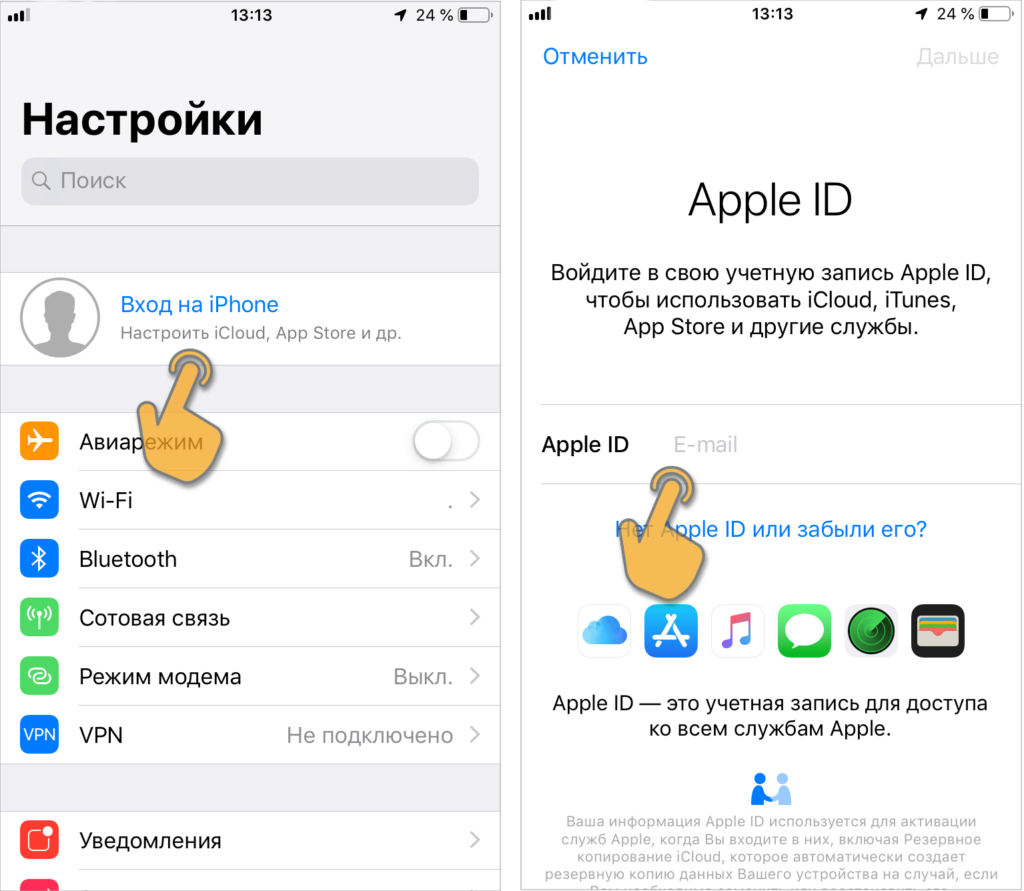
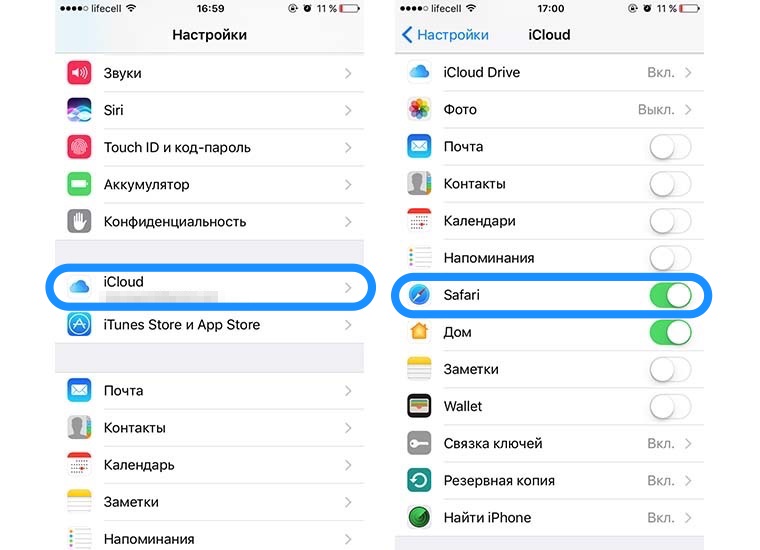
Для доступа к Облаку на iPhone откройте приложение Настройки.
10 вещей, которые нельзя делать с iPhone
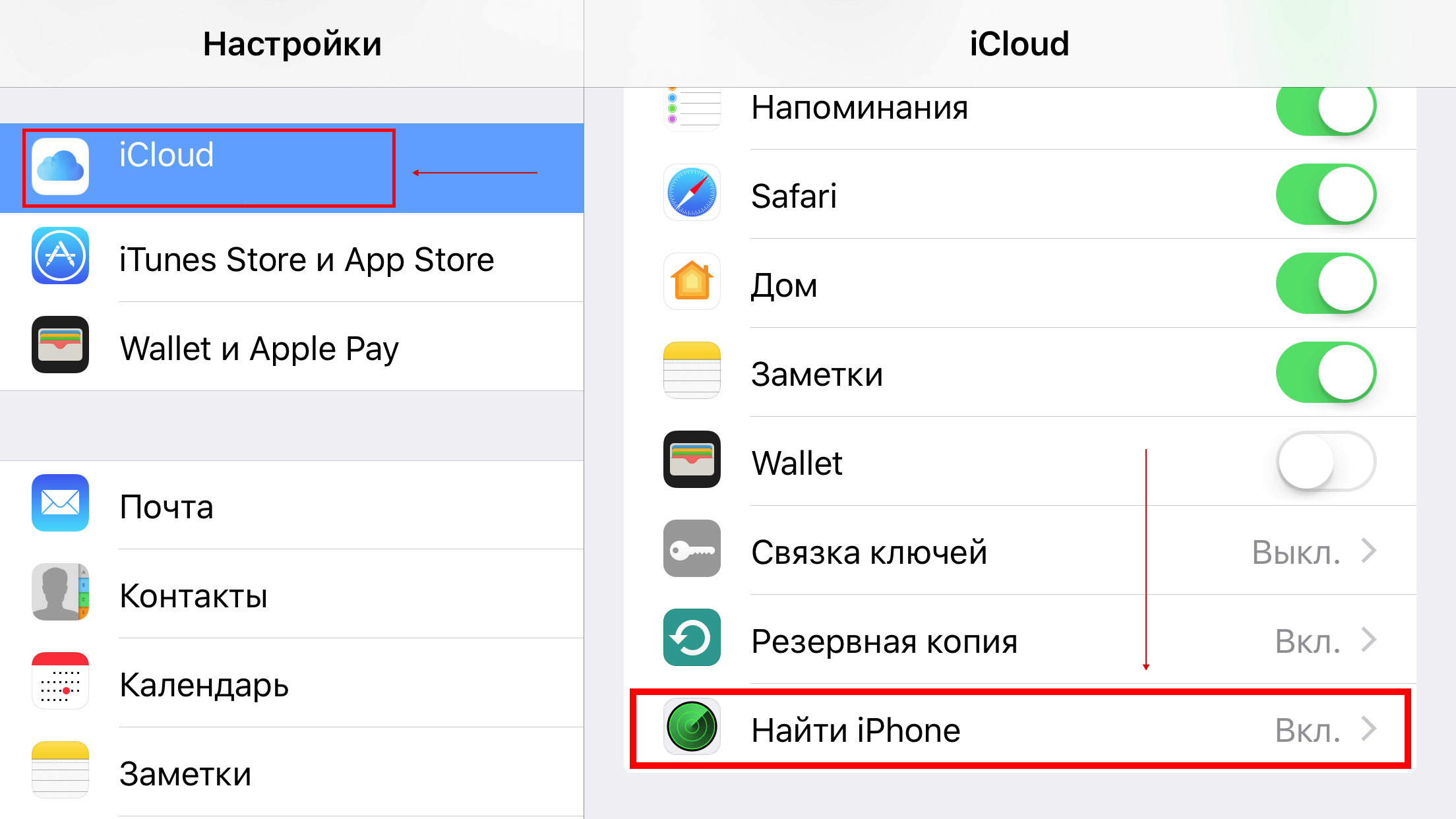

Прокрутите вниз и найдите в списке свое имя или название аккаунта iCloud.
Бесплатное облачное хранилище для Android and Iphone

Нажмите на свое имя или аккаунт iCloud. Вы окажетесь в разделе Apple ID, iCloud, iTunes Store.
Настройка хранилища iCloud в iPhone
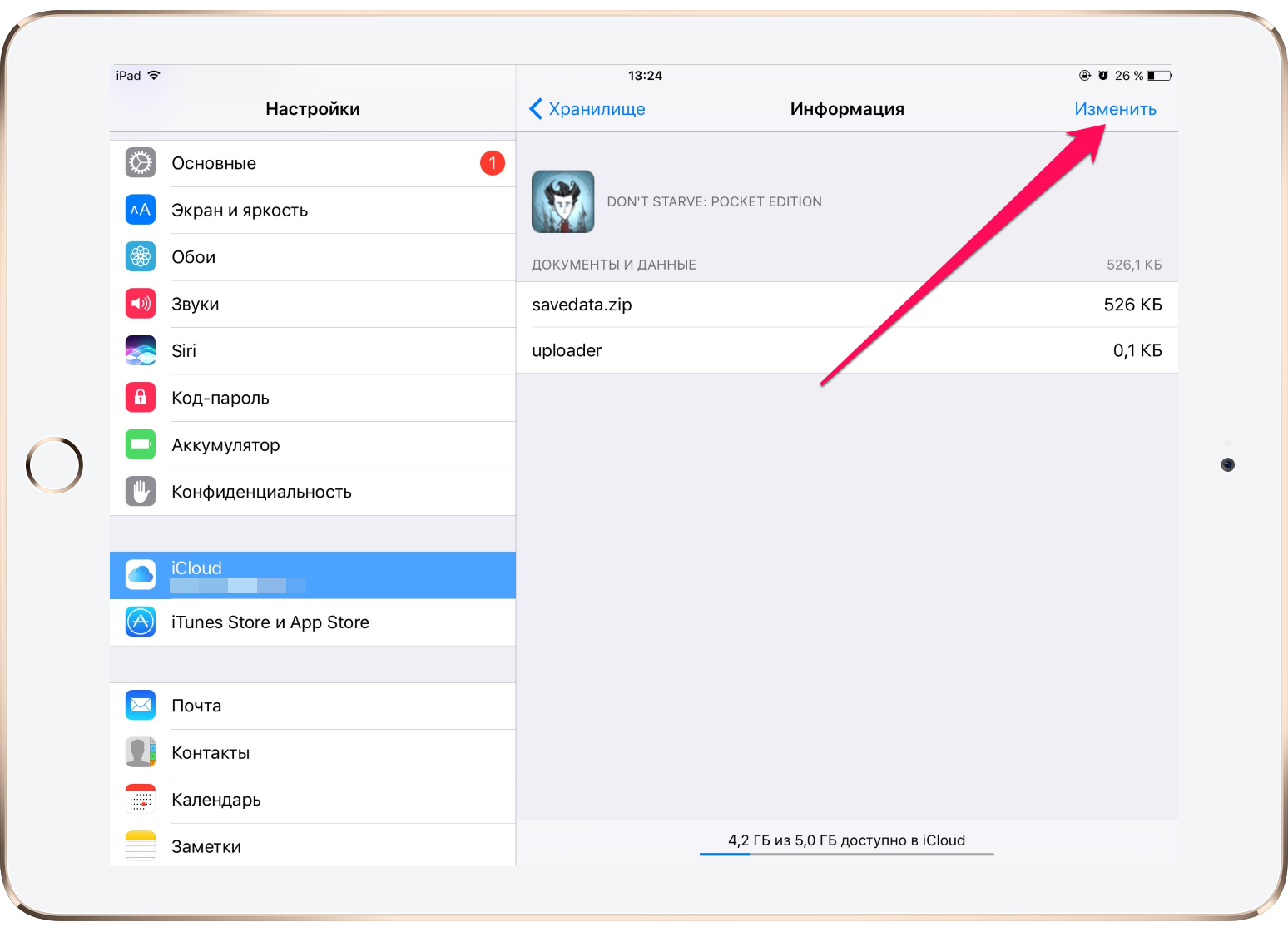
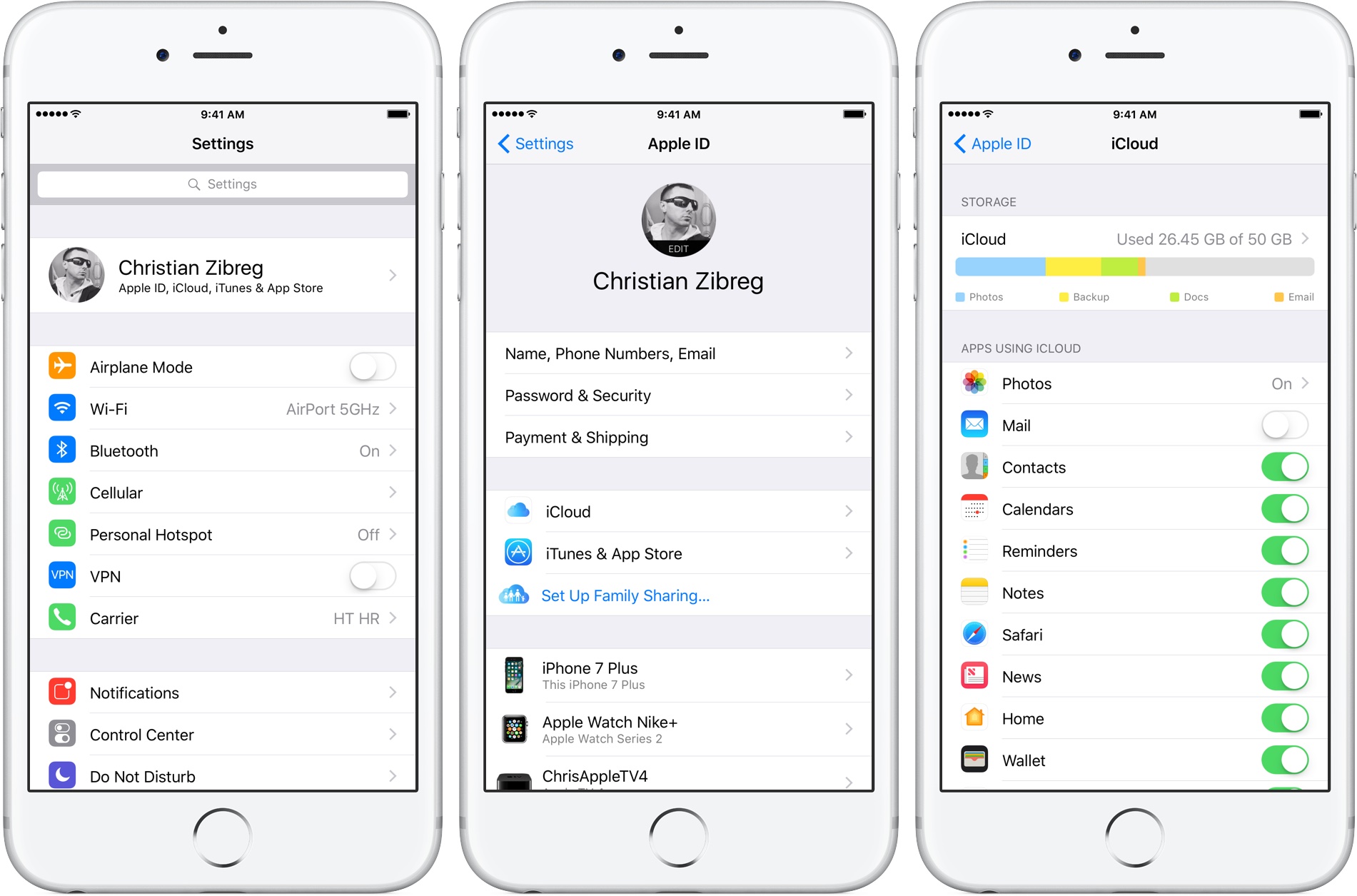
В этом разделе нажмите на iCloud.
Как восстановить фото на iPhone
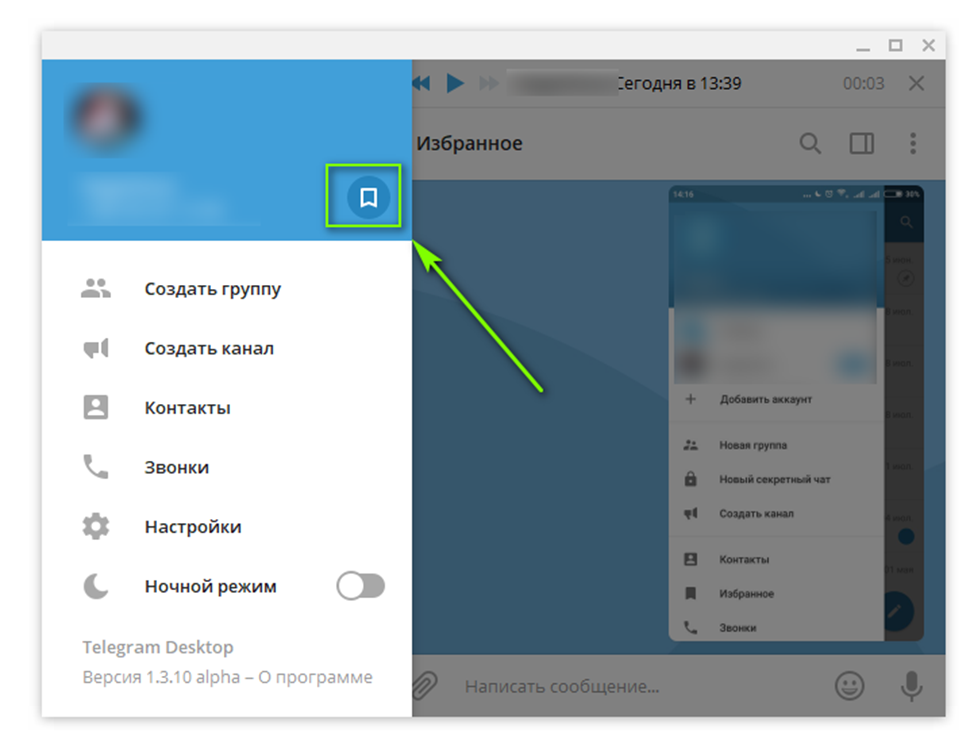
Теперь вы увидите список приложений, для которых доступно использование облака.
Как восстановить удаленные фото на iPhone
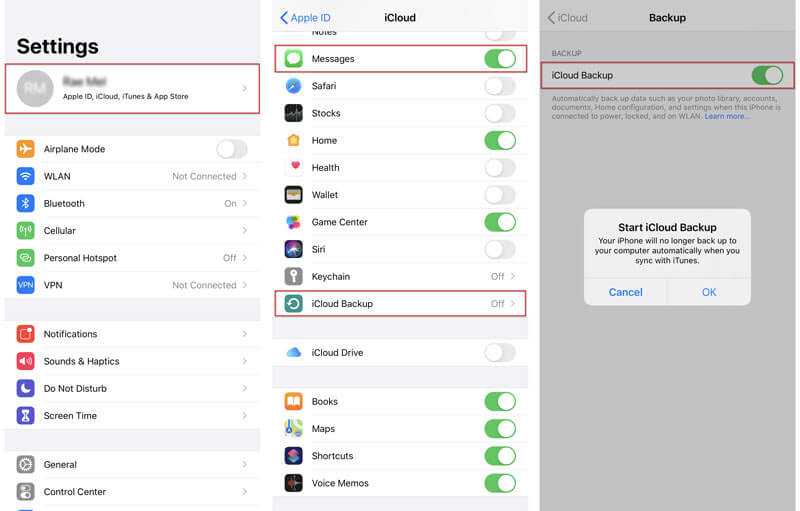

Чтобы включить Облако для конкретного приложения, просто переместите ползунок в позицию Вкл.
Что хранится в твоем облаке iCloud на iPhone ?
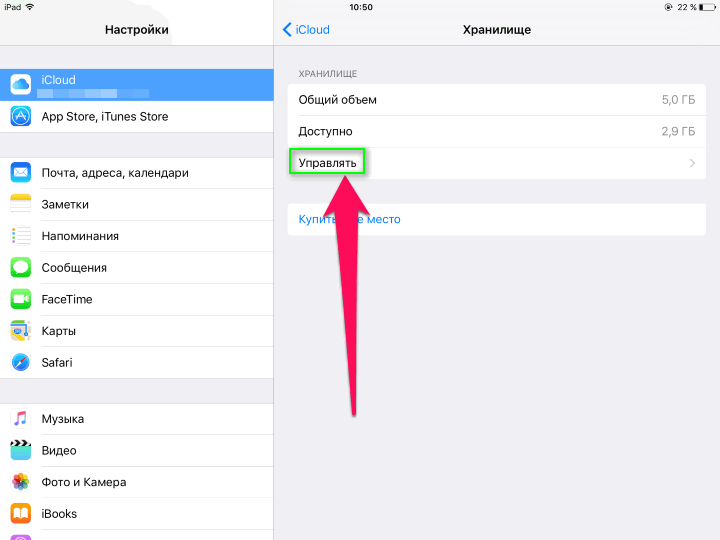
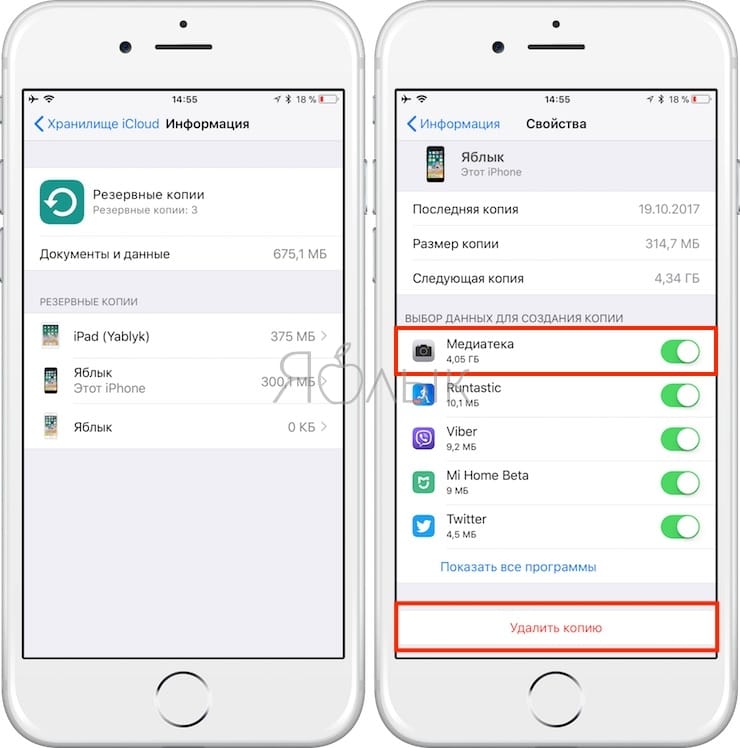
Также вы можете выбрать, какие данные приложения должны быть сохранены в Облаке. Для этого нажмите на приложение в списке и включите необходимые переключатели.
Как с iPhone зайти в iCloud
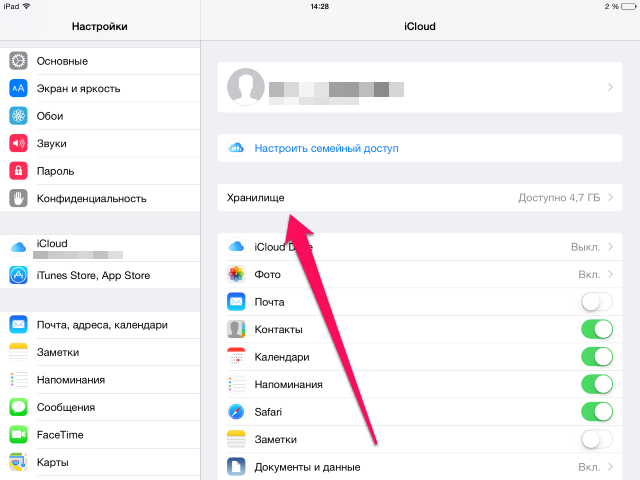
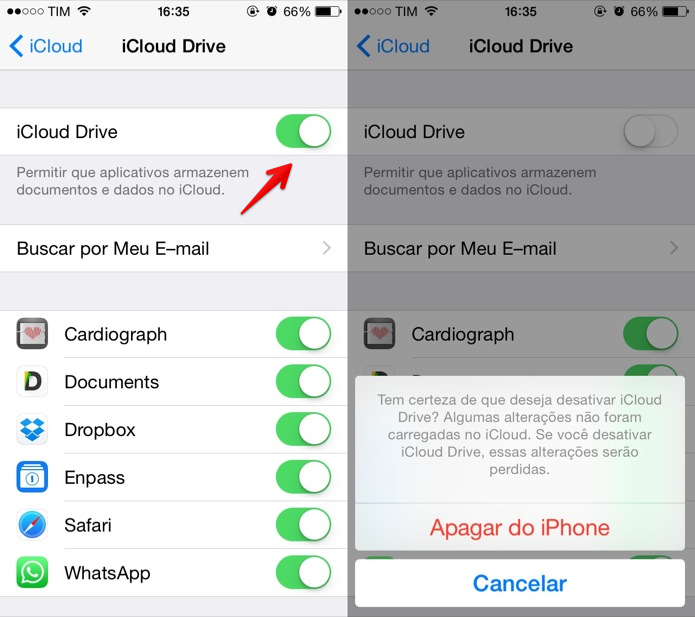
Чтобы просмотреть и управлять своими файлами в Облаке, откройте приложение Файлы на iPhone.
Как ВОССТАНОВИТЬ ФОТО из iCloud на любом Айфоне и что делать если фотографии не восстанавливаются?
Как загружать фото и видео в облако с iPhone или iPad, чтобы освободить место - Яблык

В приложении Файлы вы найдете раздел Облако, где вы увидите все файлы, загруженные в вашу iCloud.
Главная ФИШКА iPhone 2022! Терабайт места в iCloud бесплатно для файлов! Скрытая фишка iPhone 2022

Вы также можете использовать Облако для создания резервной копии данных iPhone, чтобы хранить их в безопасности.
